Konfigurieren und Koppeln der Apple Watch mit dem iPhone
Um deine Apple Watch Series 1 (oder neuer) mit watchOS 6.2 zu verwenden, musst du sie mit einem iPhone 6s (oder neuer) mit iOS 13 (oder neuer) koppeln. Die Systemassistenten auf dem iPhone und der Apple Watch arbeiten zusammen und helfen dir beim Koppeln und Konfigurieren deiner Apple Watch.
ACHTUNG: Lies die Informationen zum Vermeiden von Verletzungen unter Sicherheitsinformationen für die Apple Watch, bevor du deine Apple Watch verwendest.
Einschalten, Koppeln und Konfigurieren deiner Apple Watch
Lege deine Apple Watch an. Passe das Armband so an, dass die Apple Watch eng, aber bequem am Handgelenk anliegt.
Weitere Informationen zum Ändern der Größe und Wechseln des Armbands der Apple Watch findest du unter Entfernen, Wechseln und Befestigen von Apple Watch-Armbändern.
Drücke und halte die Seitentaste gedrückt, bis das Apple-Logo angezeigt wird, um die Apple Watch einzuschalten.
Halte das iPhone dicht an die Apple Watch und warte, bis der Apple Watch-Bildschirm zum Koppeln auf dem iPhone angezeigt wird. Tippe dann auf „Fortfahren“.
Alternativ kannst du die App „Apple Watch“ auf dem iPhone öffnen und auf „Neue Uhr koppeln“ tippen.
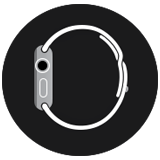
Positioniere das iPhone so, dass die Apple Watch im Sucher auf dem Bildschirm des iPhone zu sehen ist. Jetzt werden die beiden Geräte gekoppelt.
Tippe auf „Apple Watch konfigurieren“. Folge den Anleitungen auf dem iPhone und der Apple Watch, um die Konfiguration abzuschließen.
Tipp: Wenn du Probleme beim Lesen des Displays deiner Apple Watch bzw. deines iPhone hast, kann dir VoiceOver oder Zoom helfen – auch während der Konfiguration. Weitere Informationen findest du unter Konfigurieren der Apple Watch mithilfe von VoiceOver oder Zoomen auf der Apple Watch.
Während die Kopplung mit dem iPhone läuft, zeigt die Apple Watch Tipps zur Interaktion an. Tippe auf „Display“, „Digital Crown“ oder „Seitentaste“, um weitere Infos anzuzeigen.
Du kannst während der Erstkonfiguration den Mobilfunkdienst für deine Apple Watch mit Mobilfunk aktivieren. Alternativ kannst du das später in der App „Apple Watch“ auf deinem iPhone tun. Weitere Informationen findest du unter Verwenden der Apple Watch mit einem Mobilfunknetz.
iPhone und Apple Watch müssen den gleichen Netzbetreiber verwenden. Mobilfunkdienste sind nicht in allen Regionen verfügbar.
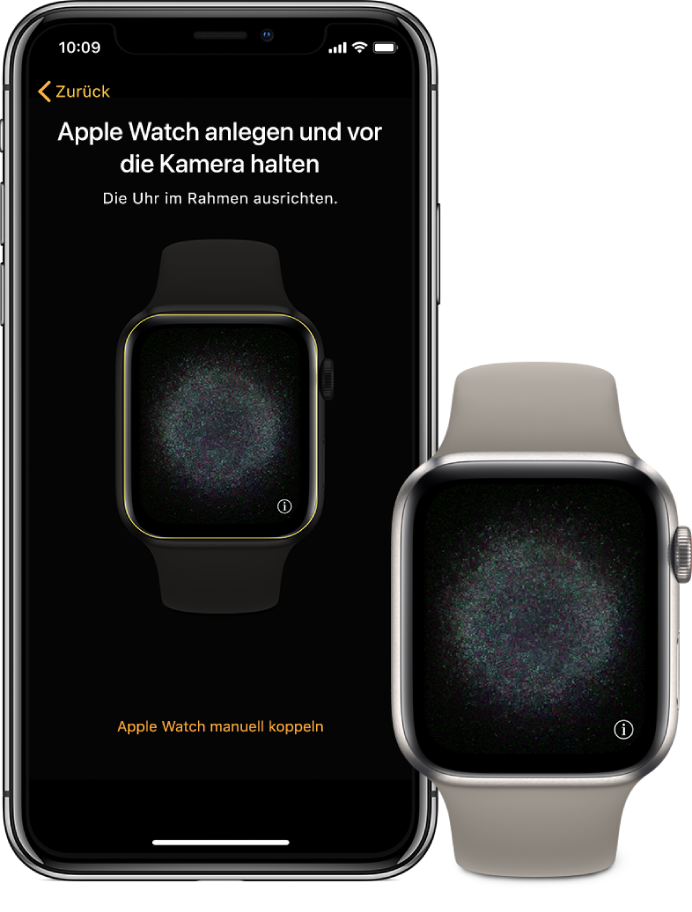
Probleme beim Koppeln?
Wird ein Zifferblatt angezeigt, während du zu koppeln versuchst: Deine Apple Watch ist bereits mit einem iPhone gekoppelt. Du musst zuerst alle Apple Watch-Inhalte löschen und die Einstellungen zurückzusetzen.
Die Kamera startet den Kopplungsvorgang nicht: Tippe unten auf dem Bildschirm des iPhone auf „Apple Watch manuell koppeln“ und folge den Anleitungen auf dem Bildschirm.
Apple Watch entkoppeln
Öffne die App „Apple Watch“ auf deinem iPhone.
Tippe auf „Meine Uhr“ und anschließend oben auf dem Bildschirm auf deine Apple Watch.
Tippe auf
 neben der Apple Watch, die du entkoppeln möchtest, und tippe auf „Apple Watch entkoppeln“.
neben der Apple Watch, die du entkoppeln möchtest, und tippe auf „Apple Watch entkoppeln“.
Mehr als eine Apple Watch koppeln
Zum Koppeln einer anderen Apple Watch kannst du genauso vorgehen wie bei der ersten. Halte das iPhone dicht an die Apple Watch und warte, bis der Apple Watch-Bildschirm zum Koppeln auf dem iPhone angezeigt wird. Tippe dann auf „Koppeln“. Oder führe diese Schritte aus:
Öffne die App „Apple Watch“ auf deinem iPhone.
Tippe auf „Meine Uhr“ und anschließend oben auf dem Bildschirm auf deine Apple Watch.
Tippe auf „Neue Apple Watch koppeln“ und folge den Anweisungen auf dem Bildschirm.
Weitere Informationen findest du im Apple Support-Artikel Mehr als eine Apple Watch mit einem iPhone verwenden.
Schnell zu einer anderen Apple Watch wechseln
Dein iPhone erkennt die gekoppelte Apple Watch, die du trägst, und stellt automatisch eine Verbindung dazu her. Lege einfach eine andere Apple Watch an und hebe deinen Arm.
Du kannst eine Apple Watch auch manuell auswählen:
Öffne die App „Apple Watch“ auf deinem iPhone.
Tippe auf „Meine Uhr“ und anschließend oben auf dem Bildschirm auf deine Apple Watch.
Deaktiviere „Autom. wechseln“.
Um zu überprüfen, ob deine Apple Watch mit dem iPhone verbunden ist, legst du den Finger unten auf das Display der Uhr, streichst nach oben, um das Kontrollzentrum zu öffnen, und suchst nach dem Symbol für den Status „Verbunden“ ![]() .
.
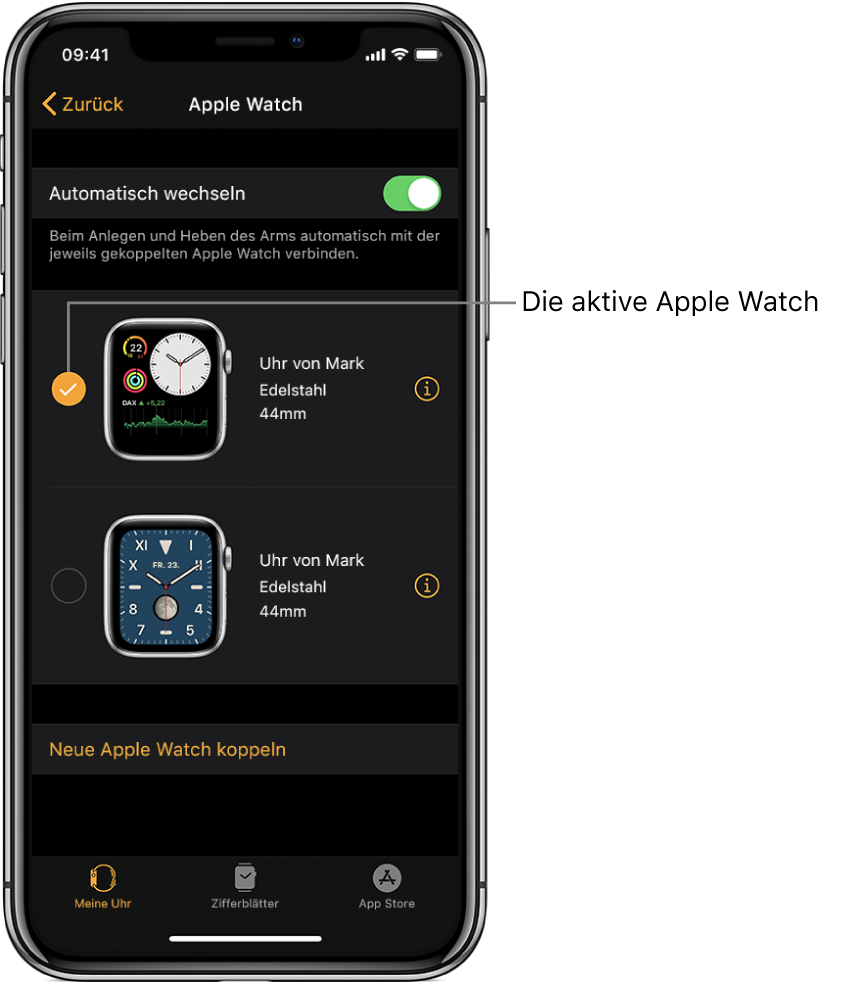
Apple Watch mit einem neuen iPhone koppeln
Wenn die Apple Watch mit deinem alten iPhone gekoppelt ist und du sie nun mit deinem neuen iPhone koppeln willst, befolge diese Schritte:
Erstelle vom derzeit mit der Apple Watch gekoppelten iPhone mit iCloud-Backup ein Backup (weitere Informationen findest du im iPhone-Benutzerhandbuch).
Konfiguriere dein neues iPhone. Wähle im Bildschirm „Apps & Daten“ die Wiederherstellung von einem iCloud-Backup und wähle das neueste Backup aus.
Fahre mit der Konfiguration des iPhone fort. Wähle nach der entsprechenden Aufforderung aus, dass die Apple Watch mit deinem neuen iPhone verwendet werden soll.
Nach Abschluss der Konfiguration deines iPhone fordert dich deine Apple Watch auf, sie mit dem neuen iPhone zu koppeln. Tippe auf der Apple Watch auf „OK“ und gib ihren Code ein.
Weitere Informationen findest du im Apple Support-Artikel Apple Watch mit einem neuen iPhone koppeln.
Vorhandenen Mobilfunktarif auf eine neue Apple Watch übertragen
Du kannst deinen vorhandenen Mobilfunktarif von deiner Apple Watch mit Mobilfunk auf eine andere Apple Watch mit Mobilfunk übertragen, indem du die folgenden Schritte ausführst:
Wenn du deine Apple Watch trägst, öffnest du die App „Apple Watch“ auf deinem iPhone.
Wähle „Meine Uhr“ > „Mobiles Netz“ und tippe auf
 neben deinem Mobilfunktarif.
neben deinem Mobilfunktarif.Tippe auf „[Name des Anbieters]-Tarif entfernen“ und bestätige deine Auswahl.
Möglicherweise musst du deinen Anbieter kontaktieren, um diese Apple Watch aus deinem Mobilfunktarif zu entfernen.
Nimm deine alte Uhr ab und lege deine andere Apple Watch mit Mobilfunk an. Tippe auf „Meine Uhr“ > „Mobiles Netz“.
Folge den angezeigten Anleitungen, um deine Uhr für das Mobilfunknetz zu aktivieren.
Weitere Informationen zu Einrichten und Koppeln findest du im Apple Support-Artikel Apple Watch einrichten.
Wenn du die Apple Watch vor der Konfiguration aufladen musst, findest du Informationen unter Aufladen der Apple Watch.